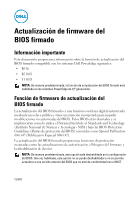Dell PowerEdge R210 II Firmware Upgrade - Page 30
Sistem Kurulum Seçenekleri Güncellemesi, mzalı BIOS Güncelleme Özelli, ini Etkinle, tirme
 |
View all Dell PowerEdge R210 II manuals
Add to My Manuals
Save this manual to your list of manuals |
Page 30 highlights
Sistem Kurulum Seçenekleri Güncellemesi Tablo 2, Sistem Güvenliği ekranı altında, BIOS ayarlarının yeni özelliklerini listeler. Tablo 2. Sistem Güvenliği Ekranı Seçenekleri Seçenek İmzalı BIOS Güncellemesi Açıklama Sistemde İmzalı BIOS güncellemesi özelliğini etkinleştirmenizi sağlar. Bu seçenek varsayılan olarak devre dışıdır. NOT: Bu özellik şu anda yalnızda PowerEdge R910, R210 II ve T110 II 11G sistemlerde desteklenmektedir. İmzalı BIOS Güncelleme Özelliğini Etkinleştirme Sisteminizdeki İmzalı BIOS güncellemesini BIOS kurulumu sırasında veya Birleştirilmiş Sunucu Yapılandırıcısı'nı (USC) kullanarak etkinleştirebilirsiniz. İmzalı BIOS Güncellemesini BIOS Kurulumu'ndan Etkinleştirme 1 Sistem BIOS Kurulumu'na girmek için tuşuna basın. 2 Sistem Güvenliği seçeneğine gidin. NOT: İmzalı BIOS Güncellemesi alanı varsayılan olarak Devre dışıdır. 3 İmzalı BIOS Güncellemesi öğesini seçin ve Etkin öğesini seçmek için sağ ok tuşuna basın. Bir uyarı iletisi görüntülenir. İletiyi kapatmak için herhangi bir tuşa basın. 4 Etkin öğesini seçmek için tekrar sağ ok tuşuna ve ardından tuşuna basın. İmzalı BIOS Güncellemesi özelliği etkinleştirimiştir. İmzalı BIOS Güncellemesini USC Kullanarak Etkinleştirme Sisteminizdeki İmzalı BIOS Güncellemesini Dell USC-LCE kullanarak etkinleştirmek için: 1 Sistem BIOS Ayarları sayfasına gidin. NOT: İmzalı BIOS Güncellemesi alanı varsayılan olarak Devre dışıdır.